مشاركة البيانات وتلقيها من Azure Blob Storage وAzure Data Lake Storage
ينطبق على: Azure Blob Storage
Azure Blob Storage  Azure Data Lake Storage Gen1
Azure Data Lake Storage Gen1  Azure Data Lake Storage Gen2
Azure Data Lake Storage Gen2
يسمح لك Azure Data Share بمشاركة لقطات البيانات بأمان من موارد تخزين Azure إلى اشتراكات Azure الأخرى. بما في ذلك اشتراكات Azure خارج المستأجر الخاص بك.
توضح هذه المقالة مشاركة البيانات من Azure Blob Storage وAzure Data Lake Storage Gen1 وAzure Data Lake Storage Gen2.
سترشدك هذه المقالة من خلال:
يمكنك استخدام جدول المحتويات للانتقال إلى المقطع الذي تحتاجه، أو متابعة هذه المقالة لمتابعة العملية من البداية إلى النهاية.
الدعم
يدعم Azure Data Share مشاركة البيانات من Azure Data Lake Gen1 وAzure Data Lake Gen2 وتخزين Azure.
| نوع المورد | مورد قابل لل مشاركة |
|---|---|
| Azure Data Lake Gen1 وGen2 | ملفات |
| المجلدات | |
| أنظمة الملفات | |
| تخزين Azure | *النقط |
| المجلدات | |
| الحاويات |
إشعار
*يتم دعم الكائنات الثنائية كبيرة الحجم للكتلة والإلحاق والصفحة. ومع ذلك، عند مشاركتها، سيتم تلقيها ككائنات ثنائية كبيرة الحجم للكتلة.
يمكن تلقي البيانات المشتركة من هذه المصادر بواسطة Azure Data Lake Gen2 أو Azure Blob Storage.
سلوك المشاركة
بالنسبة لأنظمة الملفات أو الحاويات أو المجلدات، يمكنك اختيار عمل لقطات كاملة أو تزايدية لبياناتك.
نسخ لقطة كاملة لجميع الملفات والمجلدات المحددة في كل لقطة.
تقوم لقطة تزايدية بنسخ الملفات الجديدة أو المحدثة فقط، استنادا إلى آخر وقت تم تعديله للملفات.
تتم الكتابة فوق الملفات الموجودة التي لها نفس الاسم أثناء اللقطة. لا يتم حذف ملف تم حذفه من المصدر على الهدف. لا يتم نسخ المجلدات الفرعية الفارغة في المصدر إلى الهدف.
المتطلبات الأساسية لمشاركة البيانات
- في حال لم يكن لديك اشتراك Azure، فأنشئ حساباً مجانيّاً قبل البدء.
- حساب Azure Data Share.
- عنوان البريد الإلكتروني لتسجيل الدخول إلى Azure الخاص بمستلم البيانات (لن يعمل استخدام الاسم المستعار للبريد الإلكتروني الخاص به).
- إذا كان مورد Azure SQL الخاص بك في اشتراك Azure مختلف عن حساب Azure Data Share، فسجل موفر موارد Microsoft.DataShare في الاشتراك حيث يوجد مورد Azure SQL المصدر.
المتطلبات الأساسية لحساب التخزين المصدر
- حساب Azure Storage. إذا لم يكن لديك حساب بالفعل، فبادر بإنشاء حساب.
- إذن الكتابة إلى حساب التخزين. إذن الكتابة في Microsoft.Storage/storageAccounts/write. إنه جزء من دور المساهم.
- إذن لإضافة تعيين دور إلى حساب التخزين. هذا الإذن موجود في Microsoft.Authorization/role assignments/write. إنه جزء من دور المالك.
إنشاء مشاركة
قم بتسجيل الدخول إلى بوابة Azure.
انتقل إلى صفحة نظرة عامة على مشاركة البيانات.

حدد Start sharing your data.
حدد إنشاء.
قم بتوفير التفاصيل لمشاركتك. حدد اسم ونوع المشاركة ووصفاً لمحتويات المشاركة وشروط الاستخدام (اختياري).

حدد متابعة.
لإضافة مجموعات بيانات إلى مشاركتك، حدد إضافة مجموعات بيانات.

حدد نوع مجموعة بيانات لإضافته. تعتمد قائمة أنواع مجموعات البيانات على ما إذا كنت قد حددت المشاركة المستندة إلى اللقطة أو المشاركة الموضعية في الخطوة السابقة.

انتقل إلى الكائن الذي تريد مشاركته. ثم حدد Add Datasets.

في علامة التبويب المستلمون ، أضف عنوان البريد الإلكتروني لمستهلك البيانات عن طريق تحديد إضافة مستلم.
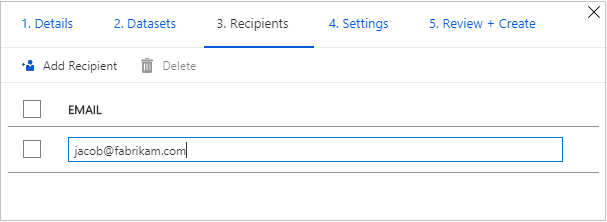
حدد متابعة.
إذا حددت نوع مشاركة لقطة، يمكنك إعداد جدول اللقطات لتحديث بياناتك لمستهلك البيانات.

حدد وقت البدء وفترة التكرار.
حدد متابعة.
في علامة التبويب مراجعة + إنشاء ، راجع محتويات الحزمة والإعدادات والمستلمين وإعدادات المزامنة. ثم حدد إنشاء.
لقد أنشأت الآن مشاركة بيانات Azure. يمكن لمستلم مشاركة البيانات قبول دعوتك.
المتطلبات الأساسية لتلقي البيانات
قبل قبول دعوة مشاركة البيانات، تأكد من أن لديك المتطلبات الأساسية التالية:
- اشتراك Azure. إذا لم يكن لديك اشتراك، فبادر بإنشاء حساب مجاني.
- دعوة من Azure. يجب أن يكون موضوع البريد الإلكتروني "دعوة Azure Data Share من <yourdataprovider@domain.com>".
- موفر موارد Microsoft.DataShare مسجل في:
- اشتراك Azure حيث ستقوم بإنشاء مورد مشاركة البيانات.
- اشتراك Azure حيث توجد مخازن بيانات Azure المستهدفة.
المتطلبات الأساسية لحساب التخزين الهدف
- حساب Azure Storage. إذا لم يكن لديك حساب بالفعل، فبادر بإنشاء حساب.
- إذن الكتابة إلى حساب التخزين. هذا الإذن موجود في Microsoft.Storage/storageAccounts/write. إنه جزء من دور المساهم.
- إذن لإضافة تعيين دور إلى حساب التخزين. هذا التعيين في Microsoft.Authorization/role assignments/write. إنه جزء من دور المالك.
تلقي البيانات المشتركة
فتح دعوة
يمكنك فتح دعوة من البريد الإلكتروني أو مباشرة من مدخل Microsoft Azure.
لفتح دعوة من البريد الإلكتروني، تحقق من علبة الوارد للحصول على دعوة من موفر البيانات. تحمل الدعوة من Microsoft Azure عنوان "دعوة Azure Data Share من <yourdataprovider@domain.com>". حدد عرض الدعوة لمشاهدة دعوتك في Azure.
لفتح دعوة من مدخل Microsoft Azure، ابحث عن دعوات مشاركة البيانات. ترى قائمة بدعوات مشاركة البيانات.
إذا كنت مستخدما ضيفا لمستأجر، فستتم مطالبتك بالتحقق من عنوان بريدك الإلكتروني للمستأجر قبل عرض دعوة مشاركة البيانات للمرة الأولى. بمجرد التحقق منه، يكون صالحا لمدة 12 شهرا.

حدد المشاركة التي تريد عرضها.
قبول دعوة
راجع جميع الحقول، بما في ذلك شروط الاستخدام. إذا وافقت على الشروط، فحدد خانة الاختيار.

ضمن حساب مشاركة البيانات الهدف، حدد الاشتراك ومجموعة الموارد حيث ستقوم بنشر مشاركة البيانات. ثم املأ الحقول التالية:
في حقل حساب مشاركة البيانات، حدد إنشاء جديد إذا لم يكن لديك حساب مشاركة بيانات. وإلا، فحدد حساب مشاركة بيانات موجود يقبل مشاركة البيانات.
في حقل اسم المشاركة المستلمة، اترك الإعداد الافتراضي الذي حدده موفر البيانات أو حدد اسما جديدا للمشاركة المستلمة.
حدد قبول وتكوين. يتم إنشاء اشتراك مشاركة.

تظهر المشاركة المستلمة في حساب مشاركة البيانات.
إذا كنت لا تريد قبول الدعوة، فحدد رفض.
تكوين مشاركة مستلمة
في علامة التبويب Datasets ، حدد خانة الاختيار بجوار مجموعة البيانات حيث تريد تعيين وجهة. حدد Map to target لاختيار مخزن بيانات هدف.

حدد مخزن بيانات الهدف للبيانات. سيتم الكتابة فوق الملفات الموجودة في مخزن البيانات الهدف التي لها نفس المسار والاسم مثل الملفات في البيانات المستلمة.

للمشاركة المستندة إلى اللقطة، إذا كان موفر البيانات يستخدم جدول لقطة لتحديث البيانات بانتظام، يمكنك تمكين الجدول من علامة التبويب "جدول اللقطات". حدد المربع الموجود بجانب جدول اللقطة. ثم حدد تمكين. ستبدأ اللقطة المجدولة الأولى في غضون دقيقة واحدة من وقت الجدول وستبدأ اللقطات اللاحقة في غضون ثوان من الوقت المجدول.

تشغيل لقطة
تنطبق الخطوات الواردة في هذا القسم فقط على المشاركة المستندة إلى اللقطة.
يمكنك تشغيل لقطة من علامة التبويب تفاصيل . في علامة التبويب، حدد Trigger snapshot. يمكنك اختيار تشغيل لقطة كاملة أو لقطة تزايدية لبياناتك. إذا كنت تتلقى بيانات من موفر البيانات للمرة الأولى، فحدد نسخة كاملة. عند تنفيذ لقطة، لن تبدأ اللقطات اللاحقة حتى تكتمل اللقطة السابقة.
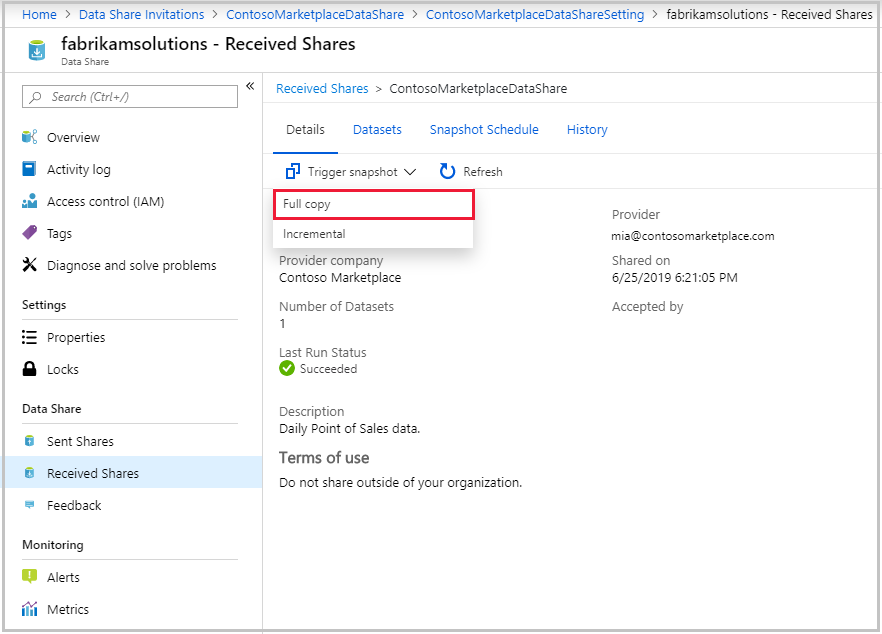
عند نجاح حالة التشغيل الأخيرة، انتقل إلى مخزن البيانات الهدف لعرض البيانات المستلمة. حدد Datasets، ثم حدد ارتباط المسار الهدف.

عرض السجل
يمكنك عرض محفوظات اللقطات الخاصة بك فقط في المشاركة المستندة إلى اللقطة. لعرض المحفوظات، افتح علامة التبويب محفوظات . هنا ترى محفوظات جميع اللقطات التي تم إنشاؤها في آخر 30 يوما.
أداء لقطة التخزين
يتأثر أداء لقطة التخزين بالعديد من العوامل بالإضافة إلى عدد الملفات وحجم البيانات المشتركة. يوصى دائما بإجراء اختبار الأداء الخاص بك. فيما يلي بعض الأمثلة على العوامل التي تؤثر على الأداء.
- الوصول المتزامن إلى مخازن البيانات المصدر والهدف.
- موقع مخازن البيانات المصدر والهدف.
- للحصول على لقطة تزايدية، يمكن أن يؤثر عدد الملفات في مجموعة البيانات المشتركة على الوقت الذي يستغرقه العثور على قائمة الملفات مع آخر وقت تم تعديله بعد آخر لقطة ناجحة.
الخطوات التالية
لقد تعلمت كيفية مشاركة البيانات وتلقيها من حساب تخزين باستخدام خدمة Azure Data Share. للتعرف على المشاركة من مصادر البيانات الأخرى، راجع مخازن البيانات المدعومة.